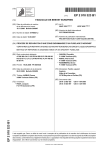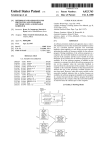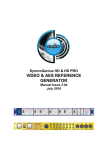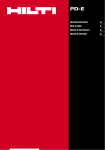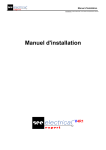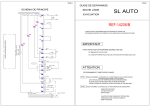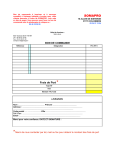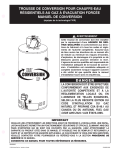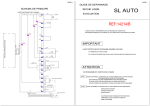Download SEE Electrical Installation Manual - Ige-XAO
Transcript
Manuel d'installation COPYRIGHT © 2012 IGE+XAO. Tous droits réservés Enregistrement de SEE Electrical via une clé de protection V7R1 Manuel d'installation COPYRIGHT © 2012 IGE+XAO. Tous droits réservés Copyright Copyright (c) mai 2012 IGE-XAO. Tous droits réservés. Aucun élément ou partie de ce manuel ne peut être reproduit, transcrit, enregistré ou traduit, sous quelque forme ou moyen que ce soit sans l’autorisation écrite d’IGE+XAO, 25-27 blvd Victor Hugo, Immeuble Pythagore 31773 COLOMIERS CEDEX. Page 2 A. Enregistrement via une clé de protection (dongle local) Manuel d'installation COPYRIGHT © 2012 IGE+XAO. Tous droits réservés TABLE DES MATIERES ENREGISTREMENT DE SEE ELECTRICAL VIA UNE CLÉ DE PROTECTION ....................... 1 A ENREGISTREMENT VIA UNE CLE DE PROTECTION (DONGLE LOCAL) ...................... 5 A.1. ENREGISTRER SEE ELECTRICAL AVEC UNE CLE DE PROTECTION ...................................... 6 A.1.1. Introduction ........................................................................................................... 6 A.1.2. Support du serveur terminal .................................................................................. 8 A.2. UTILISER SIMULTANEMENT SEE ELECTRICAL V4R1 ET V7R1 ........................................... 8 A.2.1. Clé de protection................................................................................................... 8 A. Enregistrement via une clé de protection (dongle local) Page 3 Manuel d'installation COPYRIGHT © 2012 IGE+XAO. Tous droits réservés Page 4 A. Enregistrement via une clé de protection (dongle local) Manuel d'installation COPYRIGHT © 2012 IGE+XAO. Tous droits réservés A ENREGISTREMENT VIA UNE CLE DE PROTECTION (DONGLE LOCAL) Ce chapitre va vous aider à enregistrer la licence de SEE Electrical. Si vous travaillez avec comptes utilisateur et compte administrateur, deux façons existent pour installer et enregister la licence : Le logiciel doit être installé et le dongle programmé sous le compte Administrateur. Si l'utilisateur doit s'identifier sur l'ordinateur comme utilisateur principal, il suffit de remplir l'Assistant de Licence et de le fermer. Si l'utilisateur s'identifie comme "Utilisateur au compte limité", des droits d'accès complet ou des droits de modification du répertoire principal et de tous les autres sousrépertoires de SEE Electrical doivent lui être attribués par l'administrateur. Si vous utilisez les fonctions Safe mode ou Backup, ceci doit être aussi fait pour les répertoires "$projects" et "temp" qui se trouvent dans le répertoire SEE Electrical. (Ces répertoires ne sont pas générés au moment de l'installation, mais sont générés automatiquement au moment de la première exécution des fonctions Safe mode ou Backup.) Si vous utilisez le système d'exploitation Windows home version, les droits des utilisateurs aux dossiers sont strictement soumis à restriction. Nous vous recommandons d'installer le programme dans le répertoire "Documents", parce que de ce répertoire, même des utilisateurs ayant des droits limités, peuvent procéder à une installation. Le compte utilisateur doit avoir des droits d'administrateur pendant l'installation et la programmation de la clé de protection. Les droits d'administrateur peuvent être retirés après l'installation et l'enregistrement complet de la licence du logiciel. A. Enregistrement via une clé de protection (dongle local) Page 5 Manuel d'installation COPYRIGHT © 2012 IGE+XAO. Tous droits réservés A.1. ENREGISTRER SEE ELECTRICAL AVEC UNE CLE DE PROTECTION A.1.1. INTRODUCTION Une clé de protection (un dongle) peut exister pour un poste unique, ou pour plusieurs postes en réseau. Dans ce chapitre vous allez trouver des instructions au sujet de la licence via une clé de protection sur un seul poste. Si vous n'êtes pas familier avec le logiciel, nous vous recommandons, après avoir enregistré votre licence à l'aide d'un dongle, de travailler sur le dossier Exemple 1 (dans le Manuel utilisateur) pour obtenir une introduction générale au logiciel. Si SEE Electrical doit être utilisé sur plusieurs postes, vous pouvez enregistrer la licence sur tous les ordinateurs de la façon décrite ci-après. Cependant, le dongle ne doit être programmé qu'une seule fois, le port de connexion pouvant être un autre par la suite. A.1.1.a. ▪ ▪ PROGRAMMER LA CLE DE PROTECTION Insérez la clé de protection dans le port parallèle ou dans le port pour USB de votre ordinateur. Après l'installation de SEE Electrical, dans le menu de Windows Démarrer, sélectionnez Tous les programmes ➤ IGE-XAO ➤ SEE Electrical V7, et exécutez la commande Programmer la clé de protection. La fenêtre suivante apparaît : Page 6 A. Enregistrement via une clé de protection (dongle local) Manuel d'installation COPYRIGHT © 2012 IGE+XAO. Tous droits réservés ▪ ▪ Sélectionnez Protection key number in Decimal. Le champ change à Protection key number in Hexadecimal. Le numéro sur la droite est le numéro de votre clé de protection. Saisissez le code de licence qui vous a été fourni et qui figure dans votre contrat dans la rubrique "Code". Si vous avez besoin de travailler avec une version antérieure, contactez votre service "Livraison". ▪ ▪ Cliquez sur Program. Votre clé de protection est maintenant programmée. Un message sur la programmation réussie du dongle apparaît. Si vous ne recevez pas ce message, répétez la procédure. Si la programmation du dongle échoue de nouveau, contactez le service "Livraison" . A.1.1.b. ENREGISTRER LA LICENCE SEE ELECTRICAL (LICENCE SUR CHAQUE ORDINATEUR) Si vous lancez SEE Electrical pour la première fois, c'est l'Assistant de licence qui apparaît. Saisissez les données de votre société. Sélectionnez le type de protection utilisé pour votre logiciel : "Mon logiciel est protégé avec un dongle". Après un clic sur Fin, vous pouvez utiliser SEE Electrical de façon illimitée dans le cadre de votre licence. Si le dongle est déconnecté, SEE Electrical ne pourra plus travailler et se fermera automatiquement ! Pendant l'installation, un fichier PROTECTION:XML est copié dans le répertoire SEE Electrical. <?xml version="1.0" encoding="UTF-8"?> <?xml version="1.0" encoding="UTF-8" ?> - <PROTECTION_PARAMETERS VERSION="1.0" xmlns:xsi="http://www.w3.org/2001/XMLSchema-instance"> - <TYPE MERGE_LICENSE="NO" HARDWARE="YES" SERVER_SEARCH="NO"> <SERVER_INFO SERVER_NAME="" /> </TYPE> </PROTECTION_PARAMETERS> ▪ Éditez le fichier à l'aide de l'éditeur XML et assurez-vous que l'option choisie, SERVER_SEARCH est à "NON" quand vous utilisez une clé de protection (et non pas un dongle réseau). A. Enregistrement via une clé de protection (dongle local) Page 7 Manuel d'installation COPYRIGHT © 2012 IGE+XAO. Tous droits réservés A.1.2. SUPPORT DU SERVEUR TERMINAL SEE Electrical peut être utilisé dans des environnements de serveurs terminaux pour les licences autorisées par softlock (par serveur de licences internet ou local) ou FlexLM. Il est nécessaire d'autoriser chaque utilisateur individuel. L'algorithme de licence détecte si le logiciel est utilisé dans un tel environnement et ajoute le nom d'utilisateur pour le processus d'autorisation. Par exemple, si trois utilisateurs souhaitent utiliser le logiciel au même temps, vous auriez besoin de trois licences. La protection dongle ne peut pas être utilisée si le logiciel est installé sur le serveur terminal. Dans le cas où le logiciel est installé sur le serveur terminal (ou bureau à distance, cela signifie que dans tous les cas où le protocole RDP s'utilise) un message vous informe dans le cas où la protection par dongle est choisie. A.2. UTILISER SIMULTANEMENT SEE ELECTRICAL V4R1 ET V7R1 A.2.1. CLE DE PROTECTION Le code pour le dongle qui vous a été fourni pour SEE Electrical V7R1 n'est valide que pour la V7R1, et la V6R1. Vous ne pouvez pas utiliser ce code avec une version antérieure. Si vous avez aussi besoin de travailler avec une version V4R1 >= 148, contactez votre service après-vente. Page 8 A. Enregistrement via une clé de protection (dongle local)